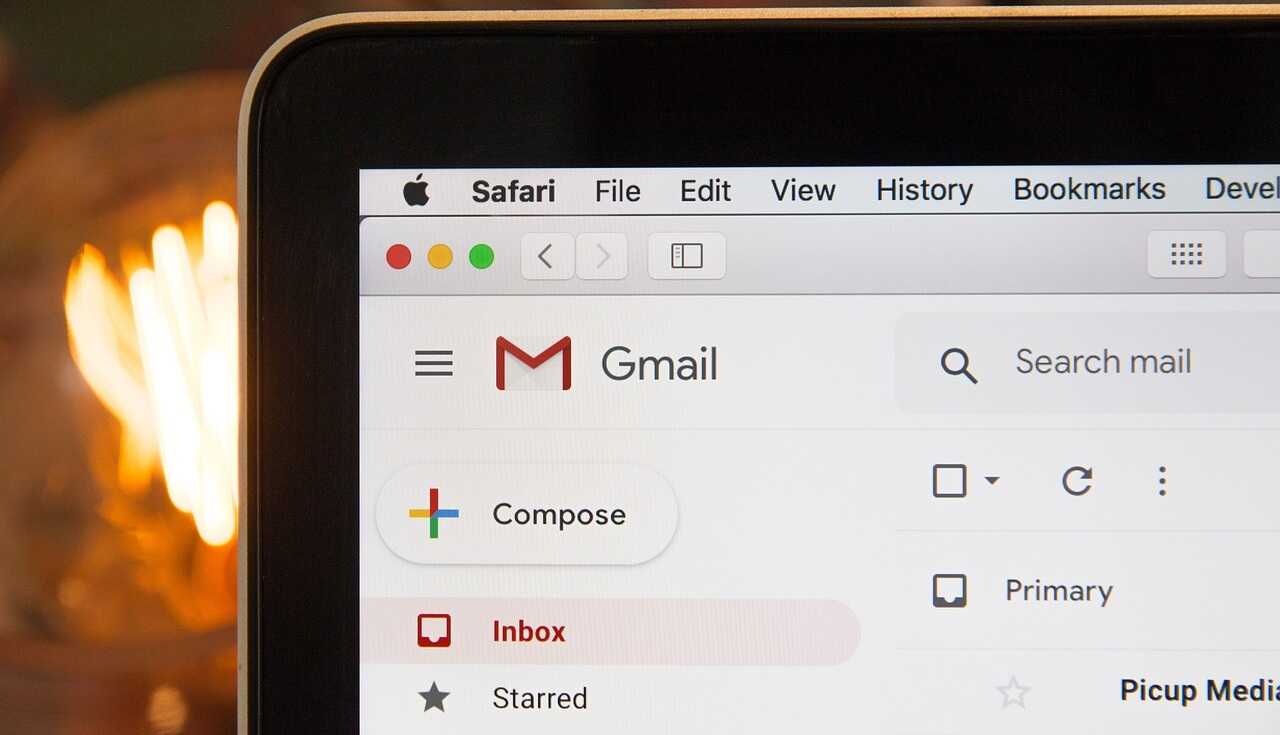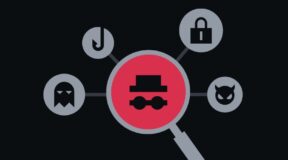Gmail est l’un des services de messagerie les plus utilisés dans le monde. Cependant, de nombreux utilisateurs signalent une lenteur de Gmail, ce qui peut rendre l’utilisation de ce service frustrante. Si vous êtes confronté à des problèmes de lenteur de Gmail, vous n’êtes pas seul. Dans cet article, nous allons vous donner 10 conseils pour accélérer Gmail et vous aider à améliorer votre expérience utilisateur.
1- Supprimez les e-mails inutiles
La suppression des e-mails inutiles est un moyen simple et efficace de libérer de l’espace dans votre boîte de réception et de réduire la lenteur de Gmail. Les messages stockés dans votre boîte de réception, les spams et les courriels indésirables peuvent rapidement s’accumuler, et les laisser là peut impacter la vitesse de Gmail. Prenez le temps de supprimer les messages que vous n’avez pas besoin ou que vous avez déjà traités. Si vous ne voulez pas les supprimer, archivez-les plutôt que de les laisser dans votre boîte de réception.
2- Utilisez des libellés et des filtres
L’utilisation de libellés et de filtres peut également améliorer la vitesse de Gmail. Les libellés permettent de trier les e-mails en catégories spécifiques, tandis que les filtres peuvent marquer automatiquement les e-mails en fonction de critères spécifiques. Cette organisation permet de trouver plus rapidement les messages importants et peut réduire la charge de travail de Gmail. Pour utiliser les libellés, il vous suffit de créer des libellés pour chaque catégorie que vous souhaitez trier, puis de déplacer les e-mails correspondants dans chaque libellé. Pour utiliser les filtres, vous pouvez créer des règles qui marquent automatiquement les e-mails en fonction de critères spécifiques, tels que l’expéditeur, l’objet ou les mots clés.
3- Désactivez les extensions et les applications tierces
Les extensions et les applications tierces peuvent également affecter la vitesse de Gmail. Les extensions peuvent être des outils pratiques, mais certaines peuvent également consommer des ressources et impacter les performances de Gmail. Il est donc important de désactiver toutes les extensions inutiles et de supprimer les applications que vous n’utilisez plus. Pour désactiver les extensions, vous devez vous rendre dans les paramètres de votre navigateur et accéder à la section Extensions. Ici, vous pouvez désactiver les extensions que vous n’utilisez pas.
4- Activez le mode hors ligne
Le mode hors ligne est un autre moyen efficace d’améliorer la vitesse de Gmail. Ce mode permet d’accéder à votre boîte de réception même lorsque vous n’êtes pas connecté à Internet. En activant le mode hors ligne, vous pouvez éviter les temps de chargement liés à la connexion Internet et réduire la lenteur de Gmail. Pour activer le mode hors ligne, vous devez vous rendre dans les paramètres de Gmail et sélectionner l’onglet Hors ligne. À partir de là, vous pouvez activer le mode hors ligne et configurer les options de synchronisation.
5- Désactivez les notifications
Les notifications de Gmail peuvent également causer une lenteur dans le chargement de Gmail. Si vous recevez de nombreuses notifications, cela peut surcharger votre boîte de réception et ralentir l’accès à vos e-mails. Pour désactiver les notifications, vous pouvez vous rendre dans les paramètres de votre compte Gmail et sélectionner l’onglet Notifications. À partir de là, vous pouvez désactiver toutes les notifications ou sélectionner celles que vous souhaitez recevoir.
6- Utilisez le mode HTML
Le mode HTML est une option de Gmail qui permet de charger les e-mails plus rapidement en désactivant les éléments visuels tels que les images et les vidéos. Cette option peut être particulièrement utile si vous avez une connexion Internet lente ou si vous utilisez un appareil mobile. Pour activer le mode HTML, il vous suffit de cliquer sur la flèche en haut à droite de votre boîte de réception, puis de sélectionner l’option « Afficher le message en mode HTML ».
7- Réduisez la taille des pièces jointes
Les pièces jointes peuvent également affecter la vitesse de Gmail. Les fichiers volumineux tels que les images, les vidéos ou les fichiers PDF peuvent prendre du temps à charger et à envoyer, ce qui peut ralentir votre boîte de réception. Pour réduire la taille des pièces jointes, vous pouvez compresser les fichiers avant de les envoyer ou utiliser des services de stockage cloud tels que Google Drive pour partager les fichiers.
8- Utilisez la version mobile
Si vous rencontrez des problèmes de lenteur de Gmail sur votre ordinateur, vous pouvez essayer d’utiliser la version mobile de Gmail. La version mobile est optimisée pour les appareils mobiles et peut être plus rapide à charger que la version de bureau. Vous pouvez accéder à la version mobile de Gmail en utilisant le navigateur de votre téléphone portable ou en téléchargeant l’application Gmail pour Android ou iOS.
9- Mettez à jour votre navigateur
Si vous utilisez un navigateur obsolète, cela peut également affecter la vitesse de Gmail. Les navigateurs plus anciens peuvent ne pas être compatibles avec les dernières fonctionnalités de Gmail, ce qui peut entraîner des temps de chargement plus longs. Assurez-vous donc que votre navigateur est à jour et utilise la dernière version disponible.
10- Utilisez une connexion Internet rapide
Enfin, si vous rencontrez des problèmes de lenteur de Gmail, assurez-vous d’utiliser une connexion Internet rapide et stable. Si votre connexion Internet est lente, cela peut entraîner des temps de chargement plus longs pour Gmail et d’autres applications en ligne. Si vous utilisez une connexion Wi-Fi, assurez-vous que votre routeur est à jour et que vous êtes suffisamment proche du signal pour une connexion optimale – Accédez à notre test de débit internet.
En conclusion …
si vous rencontrez des problèmes de lenteur de Gmail, il existe plusieurs moyens simples pour améliorer votre expérience utilisateur. En supprimant les e-mails inutiles, en utilisant des libellés et des filtres, en désactivant les extensions et les applications tierces, en activant le mode hors ligne et en désactivant les notifications, vous pouvez réduire la charge de travail de Gmail et améliorer sa vitesse de chargement. En utilisant également le mode HTML, en réduisant la taille des pièces jointes, en utilisant la version mobile de Gmail, en mettant à jour votre navigateur et en utilisant une connexion Internet rapide et stable, vous pouvez encore améliorer la vitesse de Gmail.
Il est important de rappeler que la vitesse de Gmail peut également dépendre de nombreux facteurs extérieurs tels que la qualité de votre connexion Internet ou la charge de travail sur les serveurs de Google. Par conséquent, il est toujours important de garder à l’esprit que certains ralentissements peuvent être indépendants de votre volonté.
Cependant, en suivant ces conseils simples, vous pouvez minimiser les temps de chargement de Gmail et améliorer votre expérience utilisateur globale. En optimisant votre utilisation de Gmail, vous pouvez vous concentrer sur l’essentiel et accéder rapidement et facilement à vos e-mails importants.
![]()